2019 年的農曆年來得較早,差不多是時候要為款待來拜年親友做準備。為了打發招待親友帶來的小朋友,就想到不如趁著迷你遊戲機的熱潮,砌一台迷你街機,讓今時今日的手機一代認識一下上世紀的有趣遊戲。今次還會為迷你街機加入投幣器,希望回收一些利是錢。最後,由於迷你街機的屏幕只有 8″ 雙打起來似乎太小,所以今次會透過 Wi-Fi 連接兩部機來進行對戰。
認識街機構造
一台街機包括以下這些部分:

材料
- Raspberry Pi 3B+ x 1
- Pimoroni Picade (8” 屏幕版) x 1
- JY-924 投幣器 x 1
- 5V 2.5A 火牛( RPi 用) x 1
- 12V 1A 火牛(投幣器用) x 1
- 2.1mm DC 電源母頭插頭 x 1
- 黑色幼電線 1-2 呎
- 瓦通紙盒 若干
我們以前介紹過使用 Raspberry Pi ( RPi )來製作迷你遊戲機,今次同樣也使用它為核心。而為了遊戲更暢順,所以建議使用 3B 甚至是 3B+ ,配上一款由英國 Pimoroni 出品的迷你街機套件 Picade ,這樣框體、按鍵控制、屏幕驅動和音響驅動都可以一併搞定。而且 Picade 的 Picade X HAT 還可以為 RPi 控制電源開關和投幣器連接。
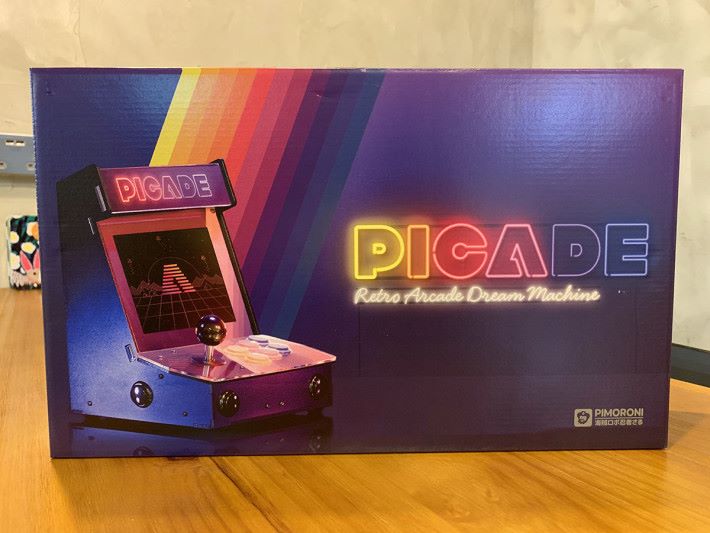
至於投幣器,就用從淘寶買來的 JY-924 投幣器,這款百多元就有交易的投幣器可以辨識 4 種幣種,而使用上就像製作電路習作常用的輕觸按鈕一樣簡單。我們會在下一章詳細了解它的原理和用法。

軟件安裝
Picade 是對應 RetroPie 遊戲系統的,我們過去也介紹過安裝方法,大家可以參考這裡先將 RetroPie 燒錄到空的 micro SD ,並設定好語系(輸入「raspi-config」然後選「 Locatisation Options > Change Locale 」,取消 en_BG.UTF8,選用 en_US.UTF8 。接著再設定 Keyboard Layout 為 English (US) ,完成後請 Reboot )和 Wi-Fi ,否則待會安裝驅動程式時會很麻煩。
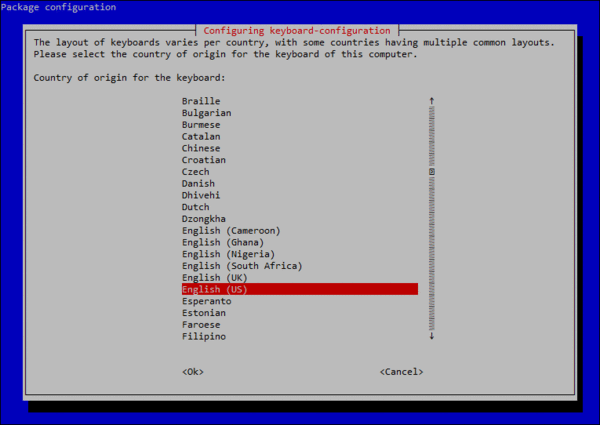
在設定 Wi-Fi 時如果大家等了很久仍未看到 AP 清單的話,大可選擇「 H Hidden ESSID 」來手動輸入。另外輸入 Wi-Fi 密碼按 Enter 掣後,要稍等一會才會開始連接的,要耐心等候。連接成功的話就會在對話框中看到 IP 地址。
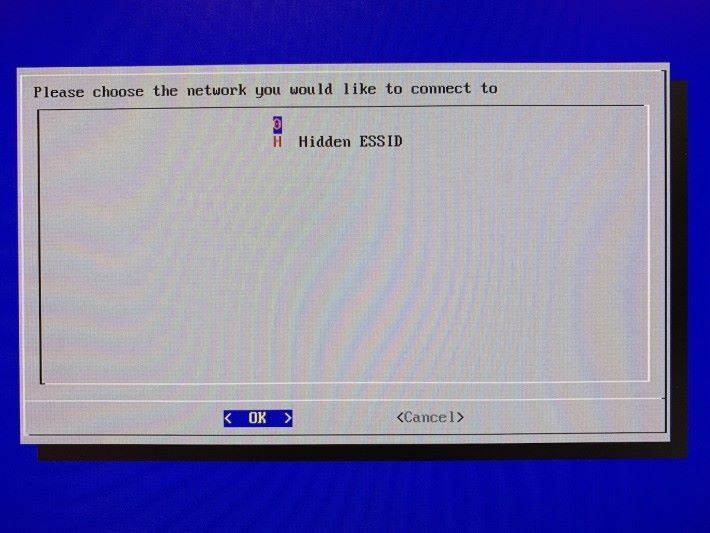
由於 RPi 在開機最初數秒沒有供電給 USB ,令到屏幕沒有正確取得 RPi 的畫面 ,大家要按以下步驟開啟強制 HDMI 熱插拔功能:
- 輸入「 sudo nano /boot/config.txt 」按 Enter ;
- 在最後一行加入「 hdmi_force_hotplug=1 」一行,然後按 Ctrl-O 儲存,並按 Ctrl-X 離開;
- 輸入「 reboot 」按 Enter 重新開機
裝嵌
預計製作時間: 2 小時
工具: 十字螺絲批、一字螺絲批、小鉗
Picade 有很多部件,製作步驟也較多,Pimoroni 方面就提供了影片詳細介紹每一步的裝嵌方法。這裡就補充一下片中和說明書不足的部分。
[ot-video] [/ot-video]
1. 先將框體底板(A)、右邊側板(B)和把手頂板(C)用塑膠托架固定。

2. 裝嵌屏幕。這裡要注意的是屏幕面板是使用 M3 螺絲的; LCD 屏幕就應該到放上面板前才拿出來,放上去之前也要用絨布抹乾淨面板以免有塵就會很礙眼;安裝屏幕驅動板時要留意應使用隨 LCD 屏幕附有的平頭沒凹紋的螺絲,而絲帽就要用 Fixings 裡的 M2.5 塑膠絲帽。

裝嵌好屏幕後就可以將它嵌入第 1 步做好的 B 側板上,為免倒下,可以暫時用左邊側板 (D)固定,但暫時不要上螺絲。

3. 裝嵌好裝飾板後,將它嵌入 B 側板後,就可以將 D 側板和前板 (E) 用螺絲固定。這樣框體就基本成形了。

4. 安裝搖桿和按鍵,要留意的是搖桿的插口應該朝內側(即指向按鍵),否則稍後便無法接上電線。

5. 安裝喇叭和 Raspberry Pi 。放上 RPi 時記得先放入墊圈把 RPi 承高,再用 M2.5 塑膠絲帽固定,接著再在 HDMI 插頭側的絲帽上扭上六角柱, GPIO 那邊就不用裝。記得將 HDMI 線先插到 RPi 才把連接按鍵、搖桿和喇叭的 Picade X HAT 裝上 RPi 的 GPIO 上,不要將電路板完全壓進 GPIO 啊。

6. 連接搖桿、按鍵和喇叭到 Picade X HAT 電路板上相應的接頭。按鍵的名稱經已刻在框體木板上,只要看著來逐一連接就不會搞錯。值得留意的是電源掣,它有 4 支電極,其中中間兩支是電源 LED 的電極,所以跟其他按鍵不同是有分正負極的,連接時要留意。

7. 連接屏幕驅動板。這裡最好先將 Flexible 軟性排線插好才接上 HDMI 線和 USB 電源。走線方面要注意不要讓上述兩條線壓著按鍵線,因為按鍵線的稱不上很牢固。另外屏幕的控制鍵底板最好也是先上好軟性排線才安裝。

8. 最後將 5V 2.5A 火牛接到 Picade X HAT 上的電源,裝嵌程序就大致完成。
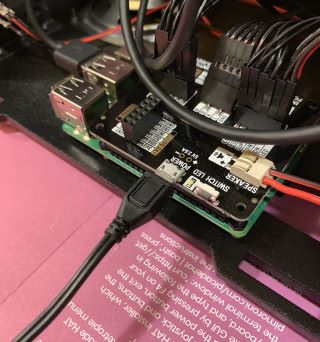

安裝驅動程式
Picade X HAT 要安裝驅動程式才能檢測到搖桿和按鍵的。在「 NO GAMEPADS DETECTED 」畫面按 F4 回到終端機畫面,輸入以下指令按 Enter :
curl https://get.pimoroni.com/picadehat | bash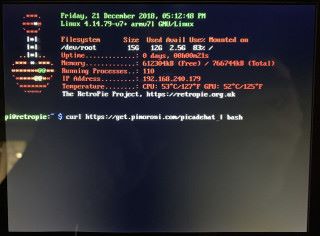
這就可以完成驅動程式安裝。完成後需要再次 Reboot 。再進入 Emulation Station 之後,就可以再次設定按鍵了。設定的按鍵如下:
- 上:搖桿上 (↑)
- 下:搖桿下 (↓)
- 左:搖桿左 (←)
- 右:搖桿右 (→)
- A 掣:上排左掣 (左 ctrl)
- B 掣:上排中掣 (左 alt)
- X 掣:下排左掣 (左 shift)
- Y 掣:下排中掣 (z)
- L 掣( Left Shoulder ):上排右掣 (space)
- R 掣( Right Shoulder ):下排右掣 (x)
- Start 掣:前面板右掣( 1up 掣,o)
- Select 掣:前面板左掣( coin 掣,i)
- Hotkey Enable :機身右側掣( Enter 掣)
如果有哪一項你不想設定的話,可以長按一個已設定過的按鈕來跳過。而機身左側沒有設定的掣,其實即是鍵盤的 ESC 掣。以後要跳離遊戲,只要按著機身右側的 Enter 掣來按前面板右邊的 Start 掣就可以。
中日韓泰文支援
Step 1. 進入 Retropie 之後按 F4 掣結束程式。
Step 2. 輸入以下指令安裝 fonts-droid-fallback 字型包,這字型包支援繁簡中文、日、韓、泰文與及阿拉伯和希伯來文。
sudo apt-get install fonts-droid-fallbackStep3. 重新啟動 Raspberry Pi 令新字型生效。
sudo reboot安裝示範遊戲
廠方提供了一個在世嘉五代系統上執行的獨立製作遊戲《 TANGLEWOOD 》試版讓大家一試。
- 在 RetroPie UI 畫面按 F4 進入終端機畫面;
- 輸入「 git clone https://github.com/pimoroni/picade-hat 」按 Enter ,把檔案拷貝到 RPi 當前目錄下;
- 輸入「 cd picade-hat/roms/megadrive/ 」按 Enter 進入目錄;
- 輸入「 cp TANGLEWD.BIN ~/RetroPie/roms/megadrive/ 」按 Enter ,將試版遊戲拷貝到 RetroPie 的世嘉五代遊戲目錄裡;
- 輸入「 emulationstation 」按 Enter 重新載入 Emulation Station ,就會見到 MegaDrive 一項,進入就可以選擇 TANGLEWOOD 開始試玩。

明天我們將會介紹投幣器的原理和安裝方法。
